本站 V2ray客户端 和 trojan客户端 托管了可运行在Linux系统的AppImage文件,部分网友下载后不知如何运行和使用,因此本文简要介绍AppImage文件格式和安装使用方法。
AppImage文件是什么?
AppImage文件格式是一种新型的Linux应用程序打包方式,其支持所有主流Linux桌面系统,可以用户直接运行。AppImage文件有如下优势:
- 简单便携。AppImage程序有且只有一个文件,包含了应用程序以及运行所需的所有文件;AppImage文件无需安装,赋予运行权限后直接双击或者
./就可以运行了; - 开源。AppImage格式和打包工具AppImageKit都是开源的;
- 兼容性好。CentOS/RHEL系统使用rpm包,Debian/Ubuntu使用.deb包,这些软件包格式均不通用。AppImage文件格式支持CentOS、Ubuntu、Fedora、SUSE等所有主流Linux发行版,在这些系统上可直接运行。
更多特性请参考AppImage的官网 https://appimage.org/。
AppImage文件类似于MacOS系统上的.app文件,直接拖到应用程序里双击就可以运行。
AppImage文件安装运行方法
安装AppImage文件
如上文所述,AppImage文件无需安装,可直接运行。
运行AppImage文件
命令行运行AppImage文件非常简单:
1. 赋予AppImage文件可执行权限:
chmod a+x AppImage文件路径 # 也可以使用 chmod 755 AppImage文件路径 2. 运行AppImage程序:
./AppImage文件路径
如果AppImage文件使用了动态链接库,可能会提示“error while loading shared libraries: xxx” 或者 “/lib64/libc.so.6: version `GLIBC_2.18′ not found” 等错误,此时需要手动安装依赖项。
如果使用桌面系统,运行AppImage操作也很简单:
1. 右键AppImage文件 -> Properties -> Permissions,勾选“Allow executing file as program”:
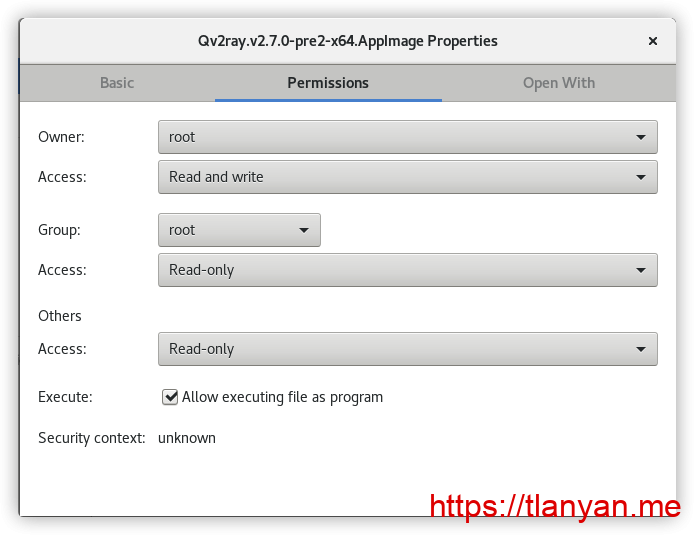
2. 双击运行,或者右键 -> run。
需要注意的是,如果缺少依赖的动态链接库,运行程序会没有任何反应,此时建议使用命令行方式运行,找到问题解决后再重试。
卸载AppImage文件
直接删除AppImage文件即可。
参考

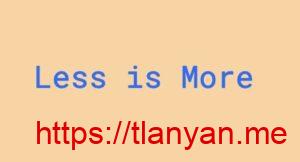
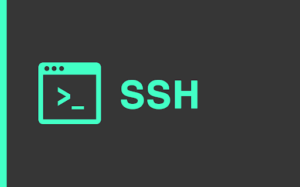



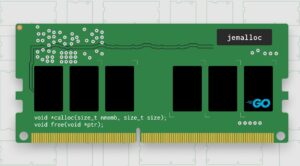
发表回复